Как удалить папку Windows.old в Windows 11
Освободите место, удалив Windows.old в Windows 11.

Windows занимает много места на диске C. После добавления надоедливых обновлений вредоносных программ и нескольких крупных программ на диске C может очень быстро закончиться свободное место. Возможно, вы заметили папку с именем «Windows.old» на системном диске. Если вы проверите его размер, он может легко занять 8 ГБ или более памяти, скрываясь на виду.
Просто удалить папку невозможно, и для этого вам нужно передать право собственности на папку. Но удалить папку можно несколькими способами, которые мы обсудим в этом посте. Начнем.
Что такое папка Windows.old, и следует ли ее удалять?
Каждый раз, когда вы выполняете обновление до новой версии Windows (через Центр обновления Windows) или выполняете обновление Windows на месте, операционная система создает папку Windows.old. Он содержит все ваши старые системные файлы и личные файлы, и вы можете использовать его, чтобы вернуться к более старой версии Windows, если хотите. Однако эта папка занимает много места на диске C, что может быть неудобно для пользователей, которые только что обновили свой компьютер.
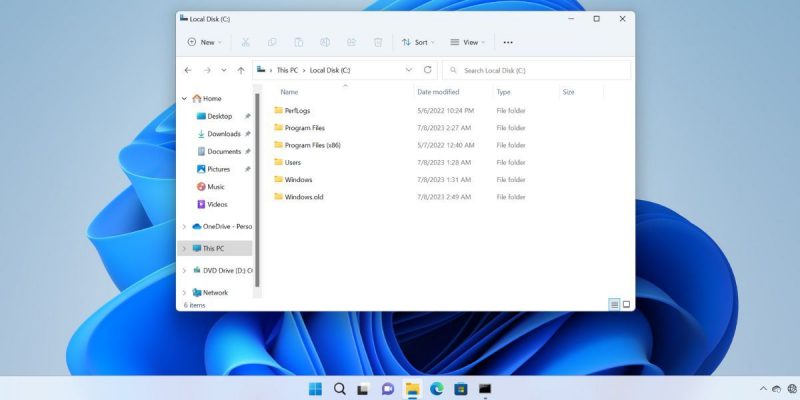
Windows автоматически удалит файл Windows.old через 30 дней после его создания. Но если вам нужно это место для хранения сейчас, попробуйте один из этих способов удалить папку с вашего компьютера.
1. Использование настроек хранилища
Microsoft представила функцию Storage Sense в Windows 10, и она также присутствует в Windows 11. Она может помочь вам удалить временные файлы с вашего компьютера, а также управлять файлами OneDrive. Но если вы хотите очистить его вручную, вам нужно зайти в настройки хранилища и удалить оттуда папку Windows.old.
Повторите следующие шаги:
- Щелкните правой кнопкой мыши кнопку «Пуск», чтобы открыть контекстное меню. Нажмите на параметр «Настройки.
- В разделе «Системные настройки» прокрутите страницу вниз и нажмите «Хранилище».
- Подождите, пока функция хранилища проанализирует место на диске и файлы. Затем нажмите «Временные файлы».
- Здесь вы увидите список всех элементов, которые занимают место на диске C и больше не нужны. Отметьте «Предыдущие установки Windows», чтобы выбрать его.
- Затем нажмите кнопку «Удалить файлы» вверху.
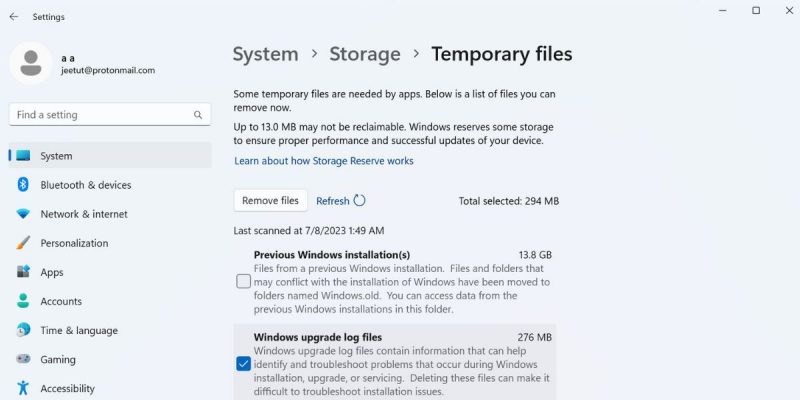
Удаление папки Windows.old и других временных файлов на диске C займет некоторое время.
2. Использование очистки диска
Хотя Storage Sense и обновленный раздел настроек являются новыми концепциями, старая надежная очистка диска все еще работает. Вы можете использовать его для поиска и удаления временных файлов в Windows 11 и более ранних операционных системах. У него нет современного пользовательского интерфейса, но он может помочь вам найти и удалить папку Windows.old и другие папки, занимающие много места, такие как временные файлы обновления Windows.
Повторите следующие шаги, чтобы удалить папку Window.old с помощью очистки диска:
- Нажмите Win + R, чтобы открыть диалоговое окно «Выполнить». Введите cleanmgr и нажмите клавишу Enter, чтобы запустить утилиту.
- Найдите кнопку «Очистить системные файлы» и нажмите ее. Подождите, пока инструмент просканирует и найдет все временные файлы.
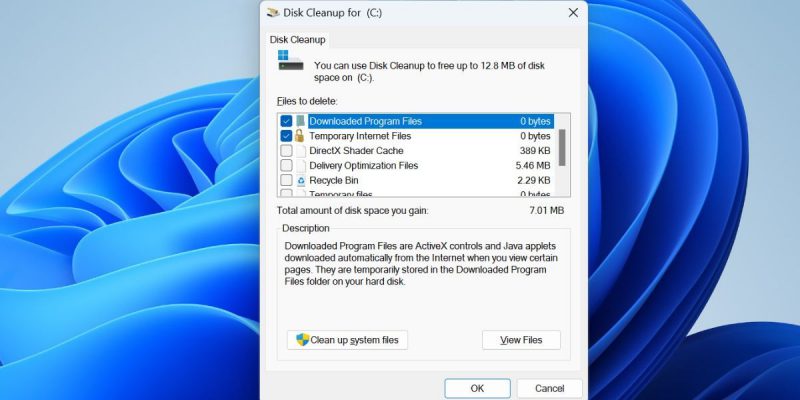
- Прокрутите список «Файлы для удаления» и отметьте «Предыдущие установки Windows». Нажмите на него, чтобы выбрать его. Вы также можете выбрать другие временные файлы.
- Нажмите кнопку «ОК».
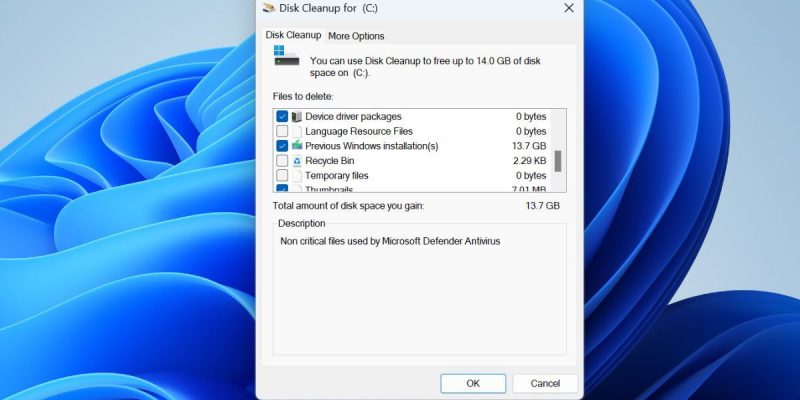
- Подтвердите действие и нажмите кнопку Удалить файлы, чтобы удалить папку Windows.old.
3. Использование CMD
Повторите следующие шаги, чтобы удалить папку Window.old с помощью инструмента командной строки:
- Нажмите Win + R, чтобы открыть диалоговое окно «Выполнить». Введите cmd и нажмите Ctrl + Shift + Enter, чтобы открыть командную строку с правами администратора.
- Введите следующую команду и нажмите Enter: takeown /F «C:\Windows.old» /A /R /DY
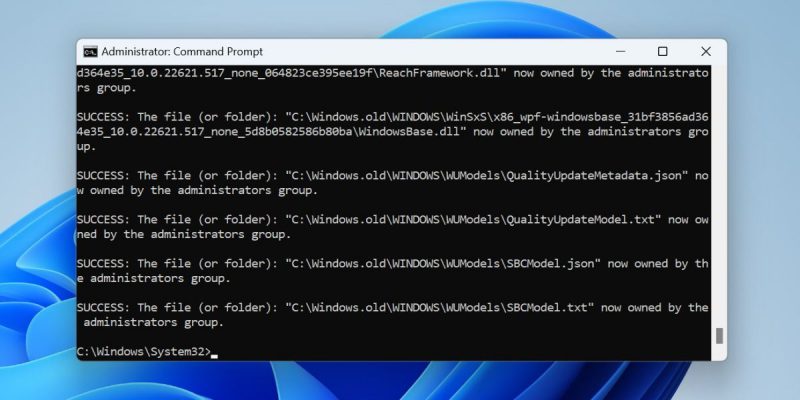
- Потребуется некоторое время, чтобы получить право собственности на все папки и файлы. Затем введите и выполните следующую команду: icacls «C:\Windows.old» /grant *S-1-5-32-544 :F /T /C /Q
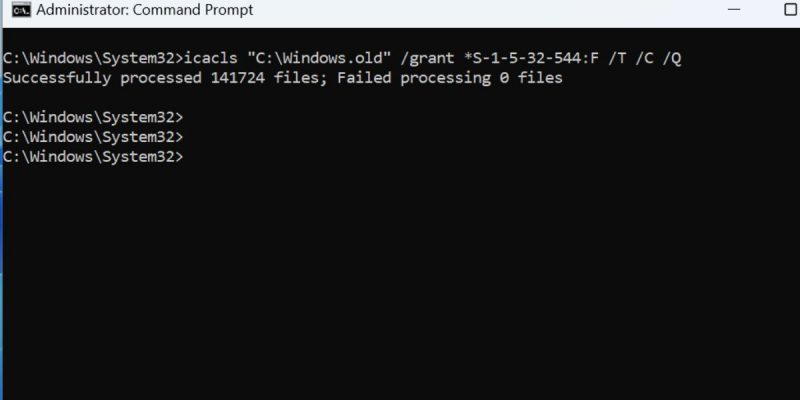
- Наконец, выполните следующую команду, чтобы удалить папку: RD /S /Q «C:\Windows.old »
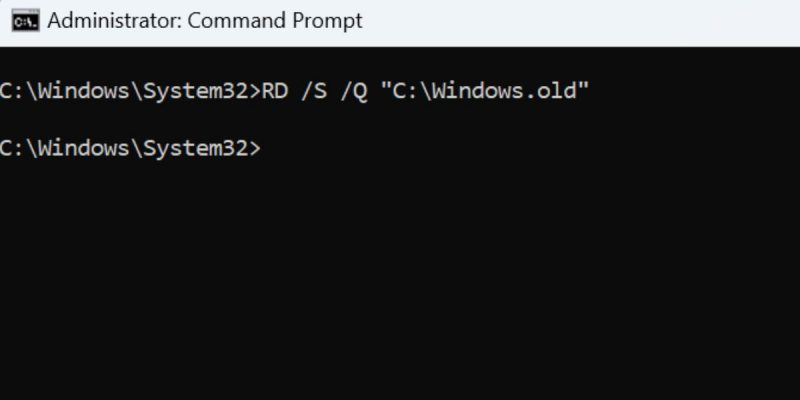
- Закройте окно командной строки.
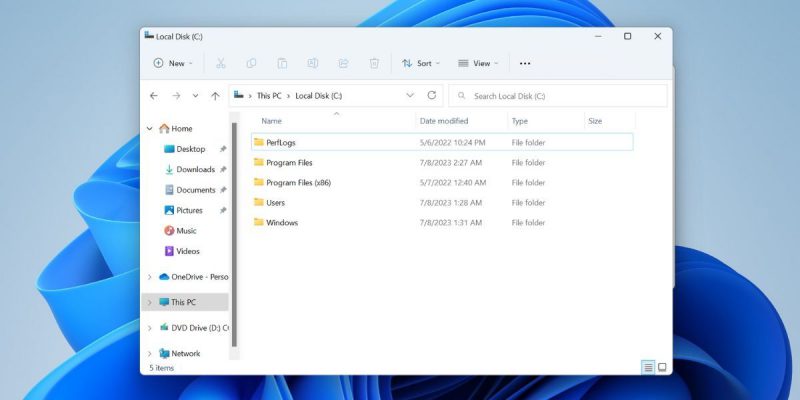
Сэкономьте место на системном диске, удалив Windows.old
Папка Window.old может занимать много места на диске, поэтому ее лучше удалить после обновления ПК. Вы можете использовать настройки хранилища или очистку диска, чтобы удалить эту папку. Наконец, вы можете использовать командную строку, чтобы получить полный доступ к папке Windows.old, а затем удалить ее.

